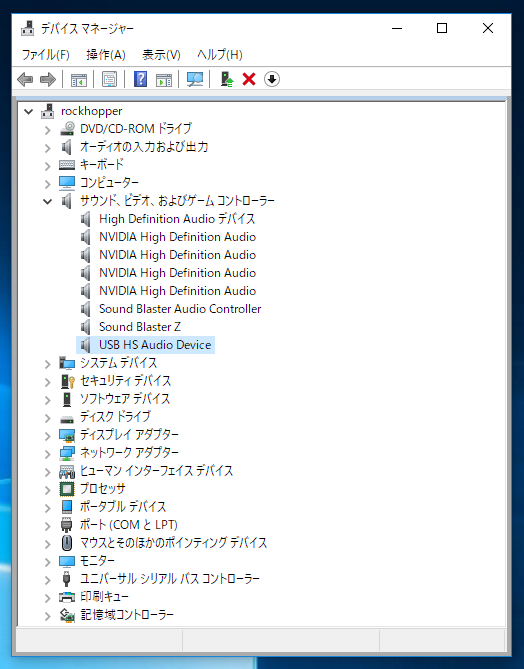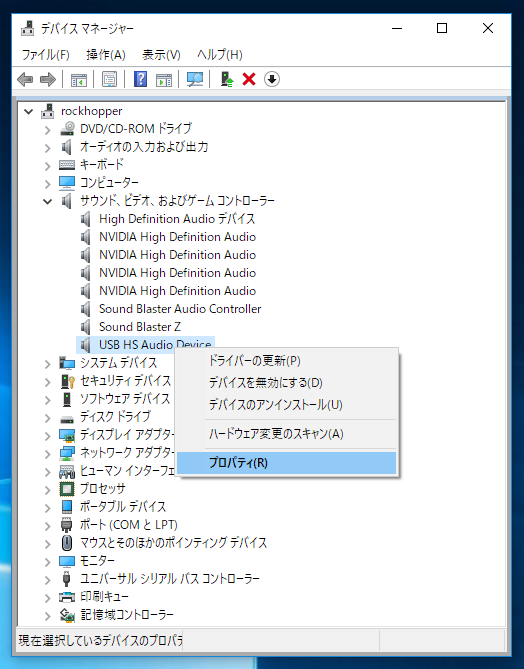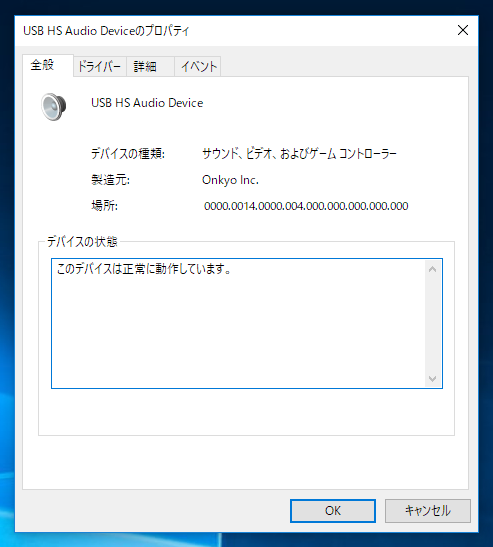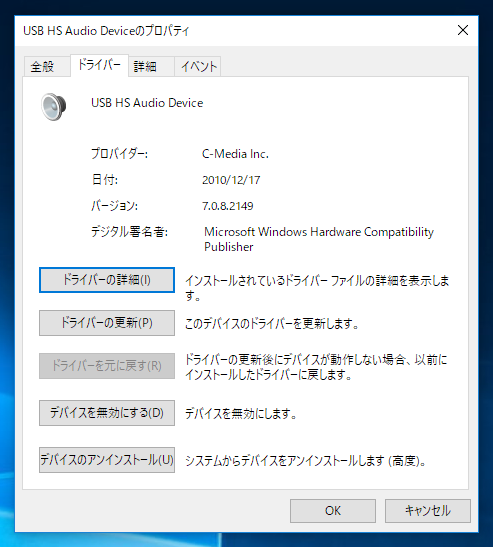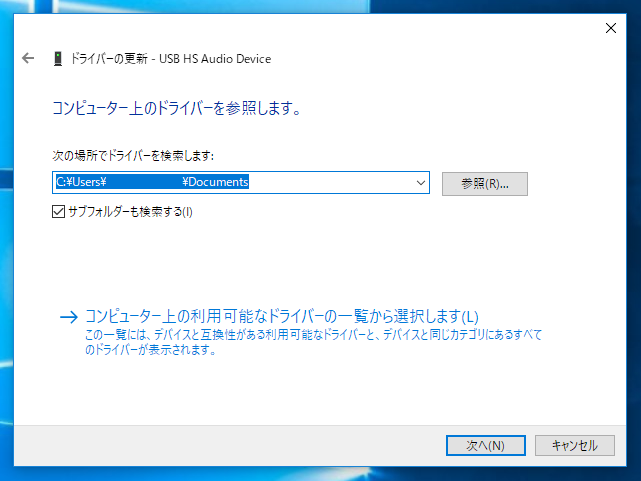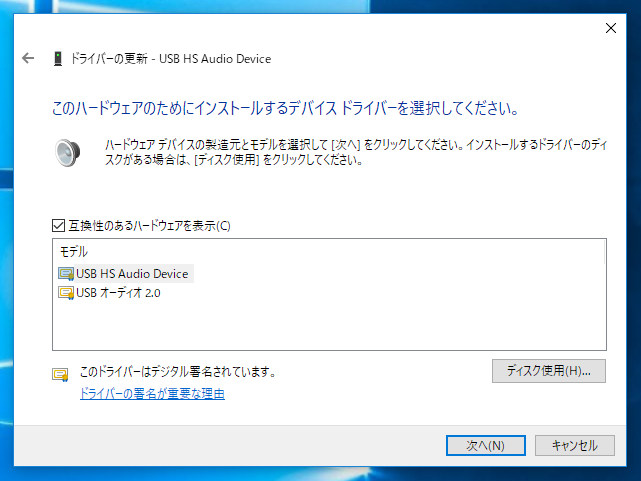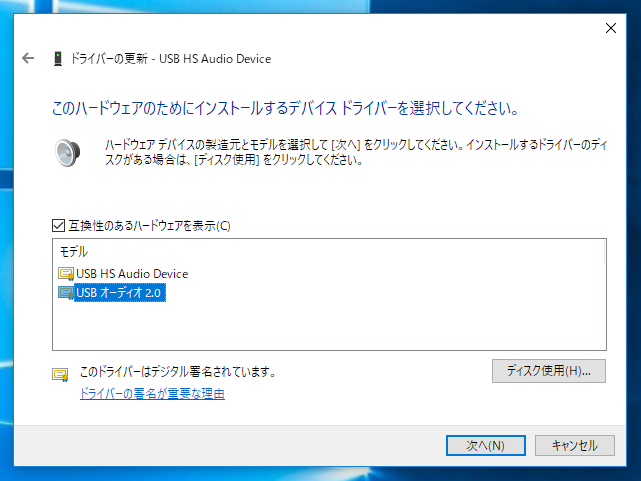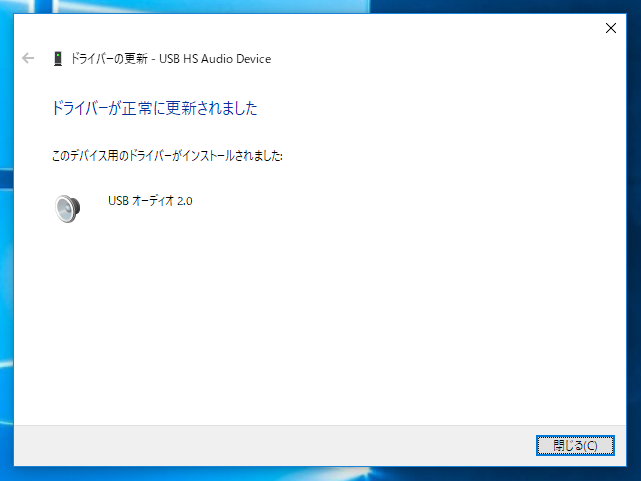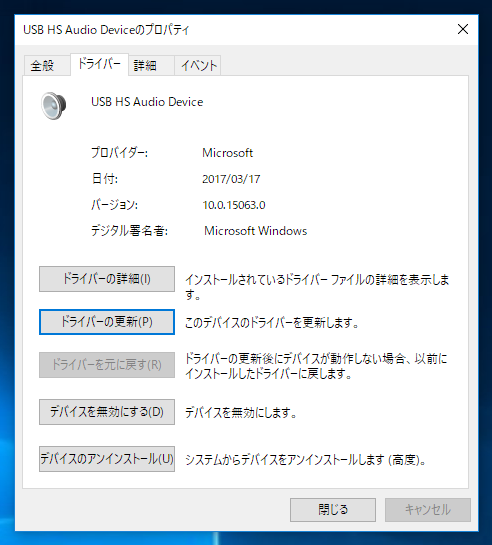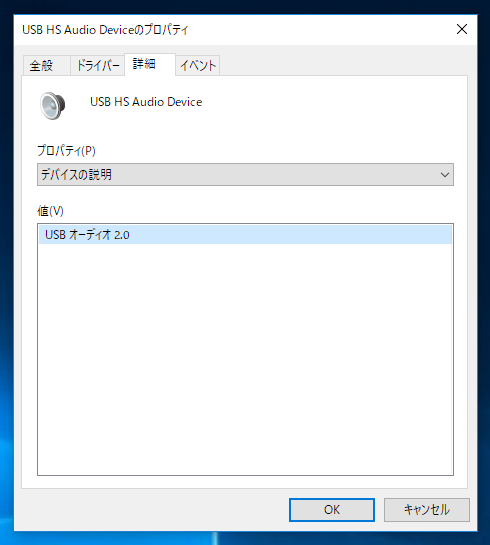Windows 10 version 1703 でONKYO DAC-1000 のドライバをMicrosoft USB オーディオ 2.0 ドライバに変更する手順を紹介します。
概要
Windows 10 version 1703からMicrosoftのUSB オーディオ 2.0ドライバーが提供されるようになりました。新規にOSをインストールしてDAC-1000を接続した場合はDAC-1000のドライバーが存在しないため、USB オーディオ 2.0ドライバが選択されますが、既にDAC-1000のドライバがインストールされいる場合は、手動でMicrosoftのUSB オーディオ 2.0ドライバーに変更する必要があります。この記事では、MicrosoftのUSB オーディオ 2.0ドライバーに手動で変更する手順を紹介します。
事前準備
Windows 10 を version 1703 (Creators Update / Redstone2) にアップデートします。
手順
USBケーブルでPCとDAC-1000を接続します。
デバイスマネージャーを表示します。DAC-1000が接続され、DAC-1000のUSBドライバーがインストールされている場合、"USB HS Audio Device"のデバイスが表示されます。
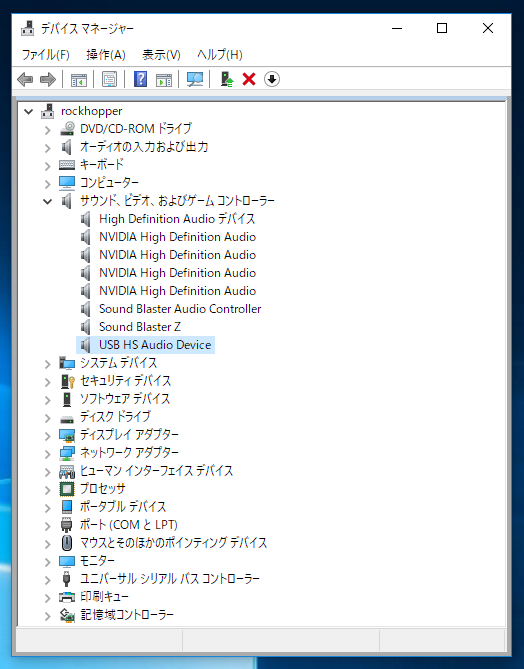
"USB HS Audio Device"の項目をクリックして右クリックします。下図のポップアップメニューが表示されますので[プロパティ]メニューを選択します。
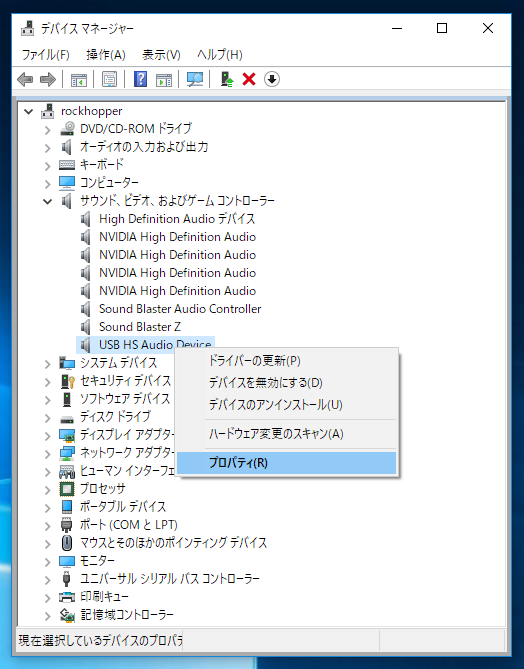
"USB HS Audio Deviceのプロパティ"ダイアログが表示されます。製造元が"Onkyo Inc."になっていることを確認します。
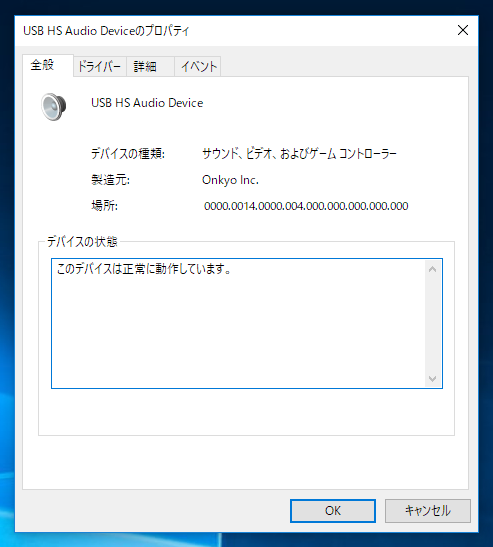
[ドライバー]タブをクリックして画面を切り替えます。下図の画面が表示されます。[ドライバーの更新]ボタンをクリックします。
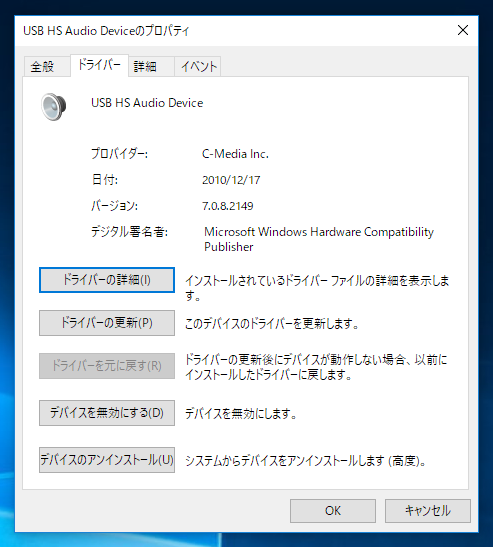
[ドライバーの更新]ウィンドウが表示されます。下の項目の[コンピューターを参照してドライバー ソフトウェアを検索]をクリックします。

=
下図の[コンピューター上のドライバーを参照します]の画面が表示されます。下部の[コンピューター上の利用可能なドライバーの一覧から選択します]の項目をクリックします。
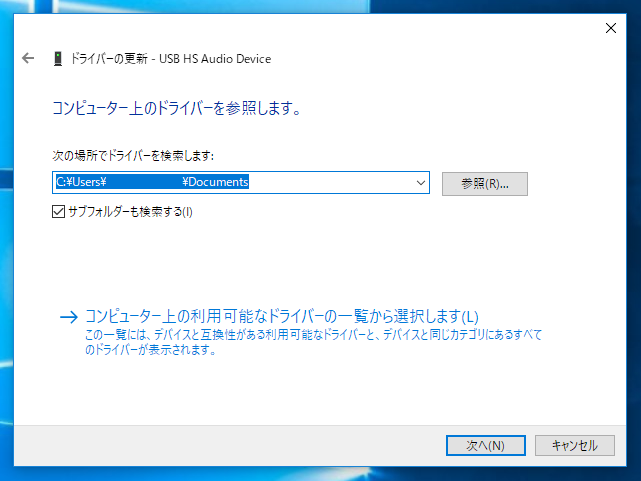
[このハードウェアのためにインストールするデバイス ドライバーを選択してください]の画面が表示されます。下部のリストビューに互換のあるデバイスドライバーが表示されます。
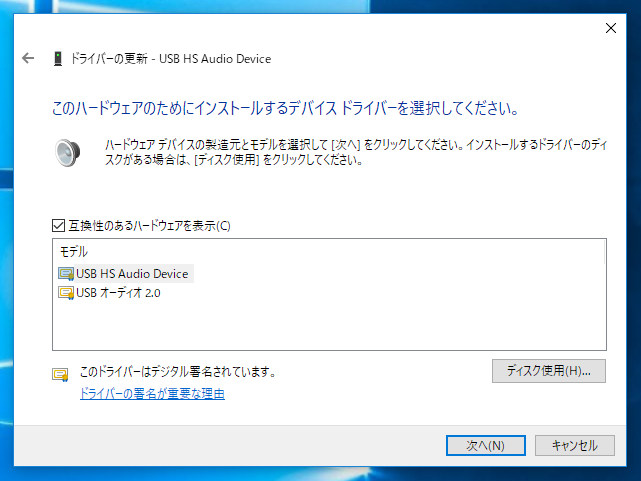
"USB オーディオ 2.0"の項目をクリックして選択します。選択後ウィンドウ右下の[次へ]ボタンをクリックします。
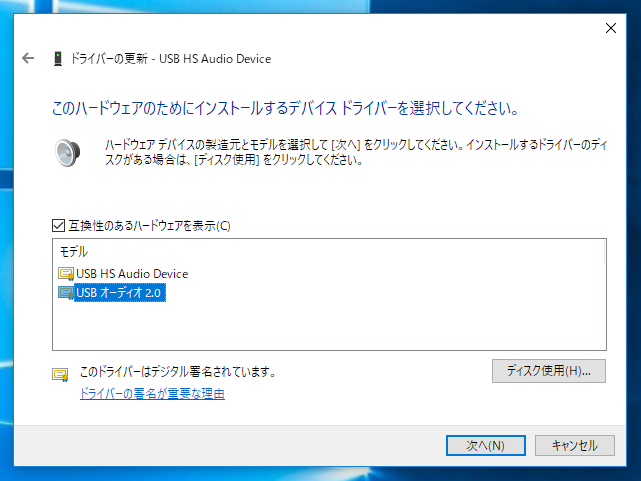
ドライバーが導入され、下図の[ドライバーが正常に更新されました]の画面が表示されます。[閉じる]ボタンをクリックしてウィンドウを閉じます。
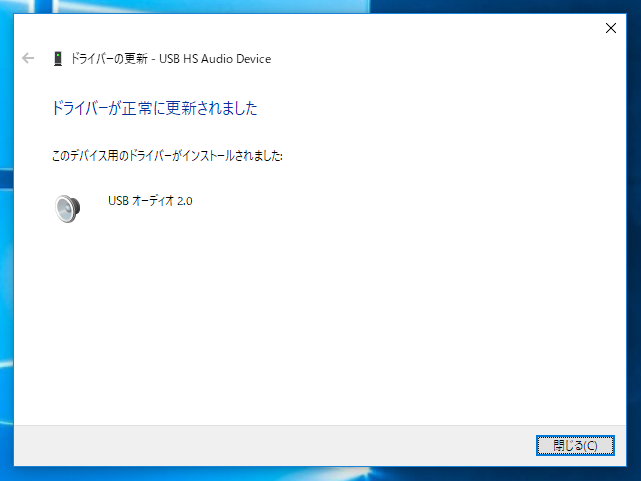
ドライバーの更新が完了した後、念のためPCを再起動します。本来はこの作業は不要です。
デバイスマネージャーを表示し、[USB HS Audio Device]のプロパティーを表示します。[ドライバー]のタブを選択します。下図の画面が表示されます。製造元が"Microsoft"になっていることが確認できます。

[ドライバー]タブをクリックします。プロバイダーの項目が"Microsoft"になっています。
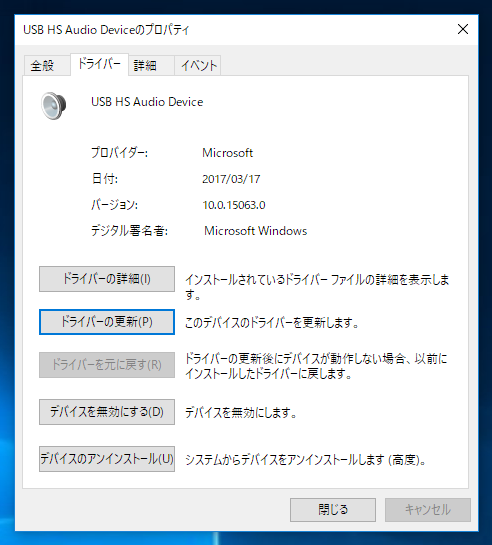
[詳細]タブをクリックします。下図の画面が表示され、[デバイスの説明]の値が"USB オーディオ 2.0"になっています。
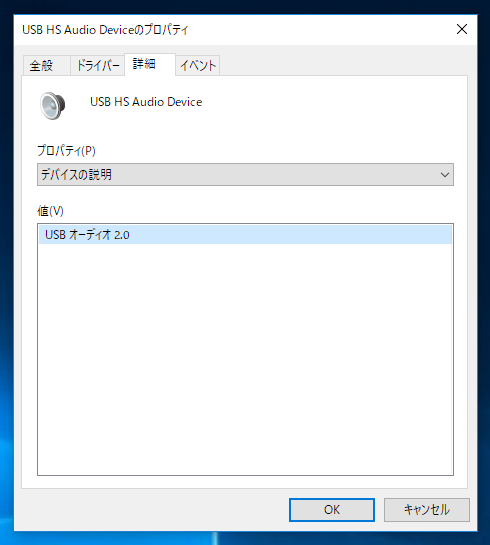
以上でドライバーの更新は完了です。
著者
iPentec.com の代表。ハードウェア、サーバー投資、管理などを担当。
Office 365やデータベースの記事なども担当。
最終更新日: 2017-04-11
作成日: 2017-04-08